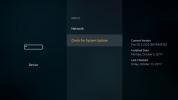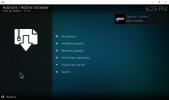Ako nainštalovať SPMC na Amazon Fire Stick
Amazon Fire Fire Stick, známy tiež jednoducho ako Fire Stick, je malý hardvér, ktorý môžete pripojte sa k televízoru podporujúcemu HDMI a transformujte jednoduchý televízor na médiá so systémom Android centrom. Nízke náklady na zariadenie a jeho sofistikovaná funkčnosť získali veľa fanúšikov od jeho vydania pred tromi rokmi. Aj keď sú skúsenosti s kartou Fire Stick už po vybalení spoľahlivé, môžete ju použiť ešte oveľa viac, ak na ňu nainštalujete ďalší voliteľný softvér.
Dnes vám ukážeme ako nainštalovať SPMC na Amazon Fire Stick. Možno už viete niečo o Kodi, bezplatnom softvéri s otvoreným zdrojovým mediálnym strediskom, ktorý môžete nainštalovať na všetky druhy zariadení vrátane Fire Sticks. Existuje však špeciálna verzia Kodi s názvom SPMC, ktorá je špeciálne navrhnutá pre zariadenia s Androidom, ako je napríklad Fire Stick. SPMC bol vytvorený a je udržiavaný popredným vývojárom Android pre Kodi, takže aj keď je to neoficiálna vidlička Kodi, je mimoriadne dobre kódovaný a poskytuje konzistentný zážitok.

Keby ste používali SPMC a Kodi bok po boku, na povrchu by sa zdali celkom podobné. Koniec koncov, hlavné rozdiely medzi softvérom sú predovšetkým malé optimalizácie pre Android spolu s malými opravami chýb. Jednou z užitočných vecí je, že SPMC a Kodi majú rôzne ID aplikácií, takže môžete do zariadenia nainštalovať súčasne a vyskúšať obidva, aby ste zistili, ktorý z nich chcete.
Celkovo odporúčame na Fire Fire používať SPMC namiesto Kodi kvôli jeho elegantným optimalizáciám a menšiemu počtu chýb. Nižšie vám ukážeme, ako nainštalovať SPMC na svoju Fire Stick, a potom vám ukážeme, ako ho používať na sledovanie filmov, televíznych relácií, športu a ďalších.
Predtým, ako začneme, je potrebné poznamenať, že pred inštaláciou akýchkoľvek nových aplikácií musíte najskôr na svojom Fire Stick nastaviť svoj účet Amazon. Aj keď je aplikácia SPMC bezplatná, musíte si prepojiť Fire Fire s účtom Amazon, aby ste mohli čokoľvek stiahnuť. Ak ste práve dostali úplne nový Fire Stick, prejdite obvyklým postupom nastavenia a postupujte podľa pokynov nižšie.
30-dňová záruka vrátenia peňazí
Prečo by ste mali získať VPN pred použitím SPMC
Pred inštaláciou SPMC na svoju Fire Stick musíte myslieť na bezpečnosť. Aj keď samotný softvér SPMC je pobočkou spoločnosti Kodi, ktorá je bezplatná, má otvorený zdroj a je úplne legálna na používanie, niektoré doplnky, ktoré si môžete nainštalovať do SPMC alebo Kodi, vám umožňujú streamovať obsah chránený autorskými právami, ktorý ich dodáva v zákonnej šedej farbe area. Za použitie týchto doplnkov prostredníctvom nezabezpečeného internetového pripojenia by ste mohli čeliť pokute alebo trestnému stíhaniu.
Ako si teda zaistíte bezpečnosť pri používaní SPMC? Najlepšie je použiť sieť VPN. Tento softvér šifruje všetky údaje odosielané z vášho zariadenia cez internet a smeruje na server, ktorý prevádzkuje váš poskytovateľ VPN, na ktorom sa dešifruje a odošle. To znamená, že nikto nemôže zistiť, či streamujete obsah cez internet.
Aké funkcie by mal mať dobrý poskytovateľ VPN? Myslíme si, že najdôležitejšie sú:
- Vysoké rýchlosti pripojenia
- Podpora rôznych operačných systémov - v tomto prípade najmä systému Android
- Veľa serverov v mnohých krajinách
- Žiadne protokolovanie
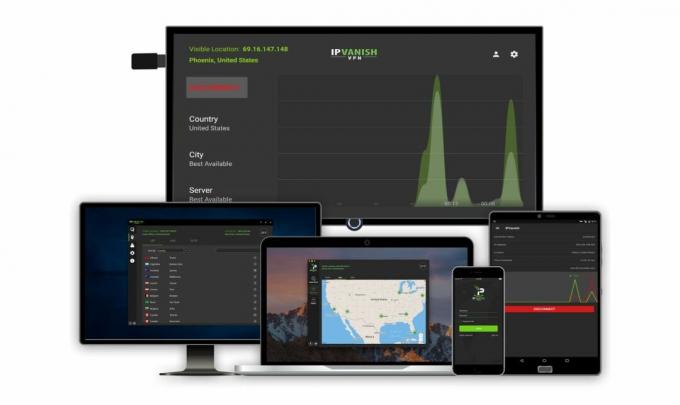
VPN, ktorú odporúčame používať v SPMC, je IPVanish. Má vysoké rýchlosti pripojenia, viac ako 850 serverov vo viac ako 60 krajinách, prísne zásady bez protokolovania a softvérovú podporu pre Android, ako aj pre PC, Mac a iOS. Spĺňa všetky naše požiadavky a ľahko sa inštaluje a používa.
EXCLUSIVE: Využite špeciálnu ponuku pre čitateľov návykových tipov - získajte obrovskú 60% zľavu z ročného plánu, ktorý vyjde iba na 4,87 dolárov mesačne. K dispozícii je dokonca 7-dňová záruka vrátenia peňazí, takže môžete nakupovať dôverne.
Ako nainštalovať SPMC na váš Fire Stick
Po nastavení Fire Fire a nainštalovaní VPN môžete začať inštalovať SPMC na Fire Fire. Najprv musíme povoliť inštaláciu aplikácií z neznámych zdrojov a potom si stiahnuť SPMC zo stránky GitHub vývojára a nainštalovať ju. Pokyny, ako to urobiť, sú uvedené krok za krokom:
- Začnite na domovskej stránke Fire
- Kliknite na nastavenie, potom choďte na Zariadenie, potom choďte na Možnosti vývojára

- Uvidíte prepínače pre povolenie rôznych možností. Nastavenia, ktoré chceme zmeniť, sú povolené Aplikácie z neznámych zdrojov a Ladenie ADB.
 Tieto možnosti prepnite a potom výber potvrďte výberom Zapnúť z kontextového okna, ktoré sa objaví
Tieto možnosti prepnite a potom výber potvrďte výberom Zapnúť z kontextového okna, ktoré sa objaví 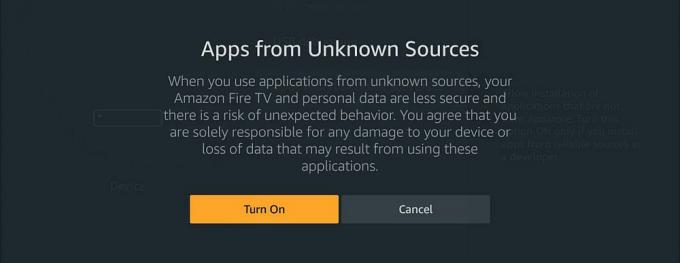
- Vráťte sa na svoju domovskú stránku Fire
- Teraz kliknite left Ak chcete otvoriť funkciu vyhľadávania, zadajte aplikáciu Downloader a vyhľadajte túto aplikáciu
- Uvidíte veľkú oranžovú farbu downloader ikona aplikácie. Kliknite naň

- Teraz sa zobrazí obrazovka s podrobnosťami o aplikácii Downloader. Kliknite na dostať z dolnej ponuky a potom stlačte OK
- Po inštalácii, ktorá by nemala trvať dlho, kliknite na ikonu Otvorené tlačidlo, ktoré nahrádza žlté dostať na stránke s ukážkou aplikácie (aplikáciu môžete otvoriť aj z domovskej ponuky alebo z ponuky aplikácií stlačením veľkej oranžovej ikony)
- Otvorí sa obrazovka s novými funkciami aplikácie. lis OK uznať
- Teraz sa zobrazí textové pole, keď môžete zadať umiestnenie súboru, aby ste ho mohli stiahnuť. Zadajte adresu URL súboru, ktorý chcete stiahnuť, ktorý je nasledujúci: https://github.com/koying/SPMC/releases/tag/16.7.0-spmc. Skontrolujte, či ste ho zadali správne, a potom stlačte go
- Tým sa otvorí stránka vývojára GitHub. Pri sťahovaní z GitHub to znamená, že si môžete byť istí, že dostávate najnovšiu a najaktuálnejšiu verziu SPMC. V súčasnosti je SMPC vo verzii 16.7.0, čo znamená, že je rovnocenné s kodi v16, známym ako Jarvis. Použite červený kruh ako myš a prejdite nadol do časti Stiahnuté na stránke GitHub

- Kliknite na prvý odkaz v časti na stiahnutie s názvom SPMC-16.7.0-SPMC-1e54f91-aarch64.apk

- Súbor sa začne sťahovať. Počkajte sekundu, kým sa dokončí sťahovanie

- Teraz sa objaví vyskakovacia obrazovka s otázkou, či chcete nainštalovať aplikáciu SPMC. Posuňte zobrazenie nadol na koniec textu a vyberte položku INŠTALÁCIA

- Inštalácia sa začne. Počkajte minútu, kým sa dokončí
- Zobrazí sa upozornenie, že aplikácia je nainštalovaná a je pripravená na spustenie

- vybrať OTVORENÉ zo spodnej časti obrazovky
- Uvidíte logo SPMC a aplikácia sa otvorí
- To je všetko! Aplikácia SPMC je nainštalovaná. Teraz ju musíme len nastaviť a vy môžete začať sledovať obsah na svojej Fire Stick
Ako nastaviť SPMC na vašej Fire Stick
Teraz máte na Fire Fire nainštalovanú základnú verziu SPMC. Pomocou aplikácie SPMC môžete nainštalovať akékoľvek doplnky a vzhľady, ktoré chcete prispôsobiť svoje použitie, a ak máte skúsenosti so spoločnosťou Kodi, môžete pokračovať a urobiť to. Pre nových používateľov však môže byť mätúce a časovo náročné pridávať nové zdroje a snažiť sa zistiť, ktoré doplnky fungujú a ktoré nie. Namiesto toho odporúčame namiesto toho nainštalovať zostavenie. Zostavenie je vopred zabalená sada aplikácií, zdrojov a vzhľadov, takže na dokonalé prispôsobenie prostredia SPMC musíte nainštalovať iba jednu vec. Budova, ktorú odporučíme, je od One Alliance, známej vývojárskej skupiny Kodi. Táto zostava obsahuje dostatok doplnkov, ktoré vám umožnia sledovať všetky požadované filmy, televízne programy a športy, ale nie toľko doplnkov, ktoré vás ohromia. Myslíme si, že je to vynikajúci nástroj pre používateľov Fire Stick a pre nových používateľov Kodi.
Tu je návod, ako nastaviť zostavu One Alliance na Fire Fire:
- Počnúc domovskou stránkou Fire
- Ísť do aplikácie, potom posúvajte ikony a kliknite na SPMC
- Keď otvoríte SPMC, uvidíte, že to vyzerá rovnako ako Kodi v16, tiež známy ako Jarvis. Skúsení používatelia Kodi tak budú všetci dobre oboznámení. Ale ak ste novým v spoločnosti Kodi, nebojte sa, môžeme vám ukázať, čo máte robiť
- Ísť do SYSTEM potom do Správca súborov
- Ísť do Pridajte zdroj
- Na obrazovke sa zobrazí vstupné pole. Zadajte túto adresu URL: http://onealliance.xyz/repo/, nezabudnite si pamätať na adresu http: // a dajte pozor, aby ste adresu URL zadali presne správne. Kliknite na OK a dajte repo meno zadaním do dolného vstupného poľa - budeme to nazývať „onealliance“
- Vráťte sa na svoju domovskú obrazovku a potom choďte na SYSTEM potom do nastavenie
- Ísť do Add-ons
- vybrať Inštalácia zo súboru zip
- Teraz prejdite na onealliance, potom vyhľadajte súbor s názvom plugin.program.onealliancewizard.zip a kliknite naň
- Počkajte na oznámenie, že úložisko bolo nainštalované. Môže to chvíľu trvať, takže buďte trpezliví
- Teraz prejdite späť do sekcie doplnkov a kliknite na tlačidlo Sprievodca OneAlliance
- Pri prvej inštalácii programu One Alliance sa zobrazí kontextové okno s otázkou, či chcete zachovať svoje nastavenia. Vyberte všetky nastavenia, ktoré chcete zachovať, a stlačte ďalej
- Zobrazí sa ďalšie kontextové okno. Teraz stlačte Zostaviť menu
- Týmto sa dostanete na obrazovku ukazujúcu stavbu OneAlliance. Posuňte zobrazenie nadol na položku [16.2] OneAlliance Build (v3.0.2) a stlačte ok
- Teraz si vyberte Inštalácia čerstvá a stlačte ok
- Pred inštaláciou sa zobrazí otázka, či chcete obnoviť predvolené nastavenia. Kliknite na ďalej
- Sprievodca začne sťahovať zostavenie. Počkajte niekoľko minút, kým sa stiahne, pretože to môže chvíľu trvať
- Ak chcete obnoviť profil alebo vynútiť zatvorenie, zobrazí sa výzva. Kliknite na Vynútiť zatvorenie
- Týmto sa doplnok SPMC uzavrie. Teraz sa vráťte na svoju domovskú obrazovku Fire
- Ísť do aplikácie, potom posúvajte ikony a kliknite na SPMC
- Keď sa otvorí, uvidíte, že vďaka zostaveniu One Alliance má váš SMPC nové rozhranie. Počkajte niekoľko minút, kým sa všetko nainštaluje a aktualizuje
- Teraz ste pripravení na používanie SPMC!
Ako používať SPMC na vašej Fire Stick
Po dokončení inštalácie môžete teraz používať Fire Stick na streamovanie obsahu a sledovanie toho, čo sa vám páči.
Po otvorení služby SPMC sa zobrazia možnosti ponuky, ako sú Živé športy, Televízne zoznamy, Na požiadanie, Hudba, Filmy, Televízne relácie a mnoho ďalšieho. Všimnite si, že má povrchovú vrstvu Aeon Nox nainštalovanú na iný vzhľad. Ak to chcete zmeniť, prejdite na SYSTÉM, potom na Rozhranie a vyberte Vzhľad. Kliknite na tlačidlo Vzhľad a môžete prepnúť späť na predvolený vzhľad alebo nainštalovať nový vzhľad pre iný vzhľad.
Táto zostava je predinštalovaná s množstvom najpopulárnejších doplnkov na sledovanie všetkých druhov doplnkov obsah, ako je napríklad BOB neobmedzený, Elyzium, BBC iPlayer, Exodus, Maverick TV, britské zoznamy Turk a oveľa viac. Ak chcete používať službu SPMC, vyberte ľubovoľnú možnosť ponuky, napríklad MOVIES, a potom v tejto ponuke vyberte aplikáciu, napríklad Elysium. Tým sa dostanete na doplnok, odkiaľ môžete vysielať nové vydania, odporúčané filmy, filmy s najlepším hodnotením a ďalšie. Prípadne prejdite do ponuky TV SHOWS a pozrite si doplnky, ako je Covenant, ktoré vám umožňujú streamovať najnovšie epizódy televíznych relácií. Nakoniec môžete tiež ísť do LIVE SPORTS a vybrať si z možností ako Nemesis, ktoré vám umožňujú streamovať športové udalosti, ako sú futbalové zápasy.
záver
Teraz máte Fire Stick, ktorý je naplnený SPMC a má predinštalované doplnky na streamovanie obsahu a nový vzhľad pre svieži vzhľad. Budova One Alliance je skvelým východiskovým bodom pre začiatočníkov, pretože obsahuje všetky základné základy.
Ak máte akékoľvek problémy s inštaláciou SPMC na svoju Fire Stick, dajte nám vedieť v komentároch nižšie a urobíme všetko, čo je v našich silách, aby sme vás týmto procesom sprevádzali. Šťastné sledovanie!
Vyhľadanie
Posledné Príspevky
Ako sa pozerať na Sky Go v Kanade
Či už ste britský vysťahovalec pracujúci v zahraničí, alebo len nie...
Ako aktualizovať Amazon Fire TV Stick novým softvérom
Rodina zariadení Amazon Fire TV, ktorá zahŕňa Firestick, Fire TV Cu...
Ako sa pozerať na hry NBA bez kábla (zahrnutá možnosť ZDARMA)
Sledovanie hier NBA bez kábla nie je ľahká úloha - pokiaľ nepoužíva...